Apple Watch – Benutzerhandbuch
- Willkommen
- Neue Funktionen
-
- Apps auf der Apple Watch
- Apps öffnen
- Uhrzeit ablesen
- Symbole für den Status
- Mitteilungen anzeigen und darauf reagieren
- Mitteilungen schnell mit Gesten stummschalten
- Mitteilungen für einen längeren Zeitraum stummschalten
- Widgets im Smart-Stapel anzeigen
- Doppeltippen für gängige Aktionen verwenden
- Aktionstaste verwenden
- Text eingeben
- Mit der Apple Watch laufen
-
- Wecker
- Hörbücher
- Blutsauerstoff
- Rechner
- Kalender
- Kamerafernbedienung
- EKG
- Medikamente
- Memoji
- Musikerkennung
- News
- Jetzt läuft
- Remote
- Kurzbefehle
- Sirene
- Aktien
- Stoppuhr
- Gezeiten
- Timer
- App „Tipps“ verwenden
- Übersetzen
- Vitalzeichen
- Sprachmemos
- Walkie-Talkie
-
- Informationen über Apple Wallet
- Apple Pay einrichten
- Apple Pay zum kontaktlosen Bezahlen verwenden
- Apple Cash verwenden
- Apple Card verwenden
- Karten verwenden
- Kundenkarten verwenden
- Öffentliche Verkehrsmittel
- Führerschein oder staatlichen Ausweis (State ID) verwenden
- Schlüssel für Zuhause, ein Hotelzimmer und ein Fahrzeug
- Impfkarten
- Weltuhr
-
- Wichtige Informationen zur Sicherheit
- Wichtige Informationen zur Handhabung
- Nicht autorisierte Änderungen von watchOS
- Informationen zur Pflege der Armbänder
- FCC-Konformitätserklärung
- ISED-Konformitätserklärung (Kanada)
- Informationen zum Ultrabreitband
- Informationen zu Laserklasse 1
- Informationen zur Entsorgung und zum Recycling
- Apple und die Umwelt
- Urheberrechte und Marken
Podcasts zur Apple Watch hinzufügen
Wenn du Podcasts zu deiner Apple Watch hinzufügst, kannst du sie überall hören, ohne dein iPhone bei dir haben zu müssen. Mit der Apple Watch-App auf dem iPhone kannst du Podcast-Folgen zu deiner Apple Watch hinzufügen. Du kannst die Podcast-Folgen jedoch auch direkt auf der Apple Watch hinzufügen.
Hinweis: Bestimmte Podcasts, die in diesem Handbuch zur Veranschaulichung verwendet werden, sind möglicherweise nicht in allen Ländern oder Regionen verfügbar.

Podcasts mit dem iPhone hinzufügen
Wenn du Sendungen folgst und in der App „Podcasts“ auf deinem iPhone Sender erstellst, stehen dir die letzten Folgen dieser Sendungen auf deiner Apple Watch zum Download zur Verfügung, wenn die Watch mit dem Stromnetz verbunden ist. Weitere Informationen zum Folgen von Podcasts und Erstellen von Sendern findest du unter Deinen Lieblingspodcasts folgen und Deine Podcast-Mediathek organisieren im iPhone – Benutzerhandbuch.
Öffne die Apple Watch-App auf deinem iPhone.
Tippe auf „Meine Watch“, tippe auf „Podcasts“ und führe anschließend beliebige der folgenden Schritte aus:
Folgen von Sendern hinzufügen: Tippe unter „Folgen hinzufügen von“ auf „Als Nächstes“, „Gesichert“ oder auf einen Sender und wähle aus, wie viele Folgen auf deine Apple Watch geladen werden sollen.
Folgen von Podcasts, denen du folgst, hinzufügen: Tippe unter „Sendungen“ auf „Sendungen hinzufügen“ und dann auf
 neben den Sendungen, die du hinzufügen möchtest. Tippe abschließend auf „Fertig“.
neben den Sendungen, die du hinzufügen möchtest. Tippe abschließend auf „Fertig“.Standardmäßig werden drei Folgen jeder Sendung zur Apple Watch hinzugefügt, wenn sie mit dem Stromnetz verbunden ist. Wenn du die Anzahl der Folgen ändern möchtest, tippst du auf eine Sendung und wählst die Anzahl der Folgen aus, die du hinzufügen möchtest.
Podcasts folgen und Podcasts nicht mehr folgen mit der Apple Watch
Du kannst Podcasts direkt auf deiner Apple Watch folgen.
Öffne die App „Podcasts“
 auf deiner Apple Watch.
auf deiner Apple Watch.Führe beliebige der folgenden Schritte aus:
Entdecken: Tippe auf dem Home-Bildschirm auf eine Kategorie, wie „Sendungen, die dir gefallen könnten“ oder „Kinder und Familie“.
Suchen: Tippe auf dem Home-Bildschirm auf
 , tippe auf „Suchen“ und gib das ein, nach dem du suchst.
, tippe auf „Suchen“ und gib das ein, nach dem du suchst.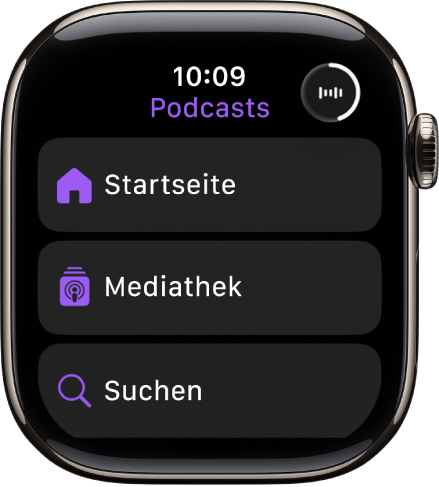
Streiche auf einer Sendung nach links, tippe auf
 und tippe dann auf „Zur Sendung“.
und tippe dann auf „Zur Sendung“.Tippe auf
 .
.
Wenn du einer Sendung nicht mehr folgen möchtest, tippst du auf „Mediathek“, auf die Sendung, auf ![]() und dann auf „Sendung nicht mehr folgen“.
und dann auf „Sendung nicht mehr folgen“.
Übersicht über geladene Podcasts ansehen
Öffne die App „Podcasts“
 auf deiner Apple Watch.
auf deiner Apple Watch.Tippe im Home-Bildschirm auf
 , tippe auf „Mediathek“ und dann auf „Geladen“.
, tippe auf „Mediathek“ und dann auf „Geladen“.